Word是现在十分常用的文件类型之一,有些新用户不知道怎么比较Word文档,接下来小编就给大家介绍一下具体的操作步骤。
具体如下:
-
1. 首先第一步打开电脑中的任意Word文档,根据下图箭头所指,点击顶部【审阅】选项。

-
2. 第二步在【审阅】菜单栏中,根据下图箭头所指,点击【比较】选项。

-
3. 第三步在弹出的下拉列表中,根据下图箭头所指,再次点击【比较】选项。

-
4. 第四步打开【比较文档】窗口后,根据下图箭头所指,先点击【原文档】右侧的【文件夹】图标,接着在弹出的窗口中选择需要比较的文档,然后点击【打开】选项。
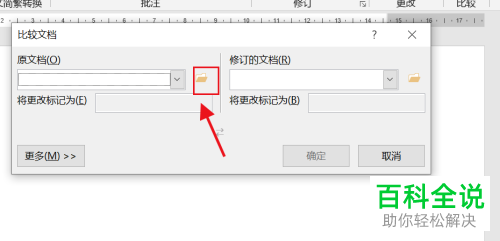
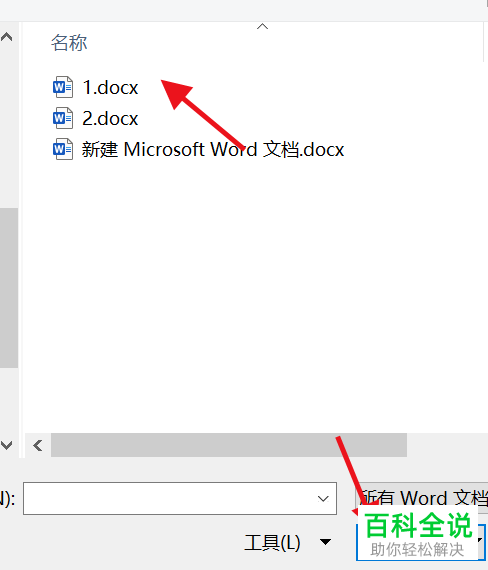
-
5. 第五步重复上述操作添加修订的文档,接着根据下图箭头所指,点击【确定】选项。

-
6. 第六步根据下图箭头所指,左侧窗口显示修订内容,中间窗口显示比较的文档,右侧窗口显示原文档、修订的文档。

-
7. 最后根据下图箭头所指,找到并点击【所有标记】选项,这样就能在中间窗口显示文档不同的地方。

-
以上就是怎么比较Word文档的方法。
